电脑磁盘名改不了怎么办
2018-04-30 电脑常见问题
我们通常会将不同的软件下载到不同的磁盘,这样到时候可以方便我们更快的查找,不少用户喜欢将电脑的磁盘名改成好记且对应磁盘内容的名字。但是有时候我们会遇到电脑磁盘名改不了的情况,那遇到电脑磁盘名改不了我们要怎么办呢?下面就让我们一起来看看吧。
方法一:
1、在资源管理器中打开“文件夹选项”(也可以在控制面板中打开)。
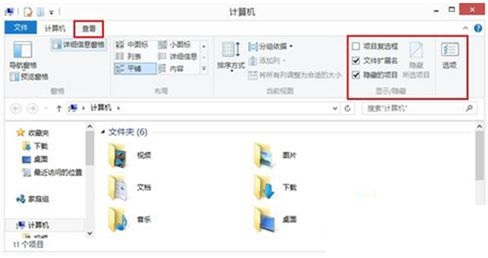
2、切换到“查看”选项卡,在“高级设置”中找到“隐藏计算机文件夹中的空驱动器”和“隐藏受保护的操作系统文件”并取消其勾选,以及选择“显示隐藏的文件、文件夹和驱动器”,然后点击确定。
3、双击打开无法修改名称的磁盘,进入后可以看到“Unlocker”文件,并将其删除,然后就可以尝试重新命名磁盘。
方法二:
1、按WIN+R打开运行,输入regedit并回车。
2、在注册表编辑器依次展开:HKEY_LOCAL_MACHINE\SOFTWARE\Microsoft\Windows\CurrentVersion\Explorer\DriveIcons。
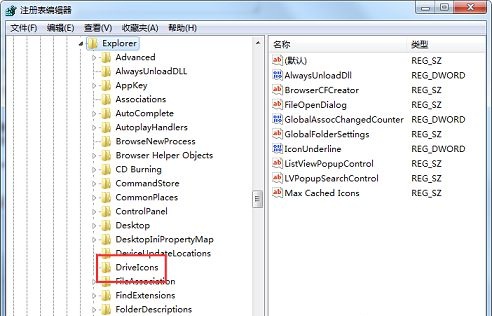
3、在DriveIcons项下新建一个名为“C”的项(其中的C指的是C盘,如果是其他盘则命名为其他盘符号)。
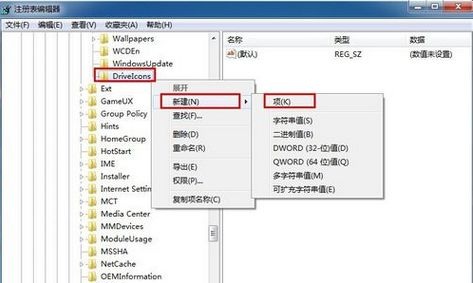
4、在“C”下再新建项“DefaultLabel”。
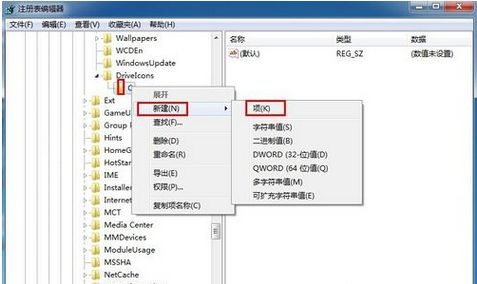
5、然后在DefaultLabel右侧,将默认值修改为自定义名称,如“系统盘”。
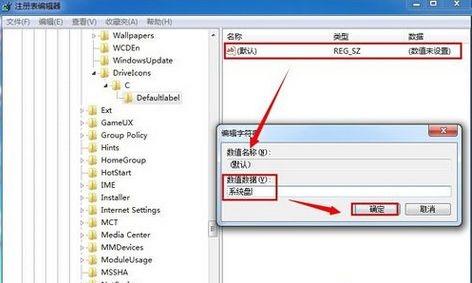
6、退出注册表,可以查看到C盘被命名为“系统盘”,同理可以命名其他磁盘。
好了,以上就是关于电脑磁盘名改不了怎么办的全部内容了,想要了解更多教程,请关注U深度官网。

